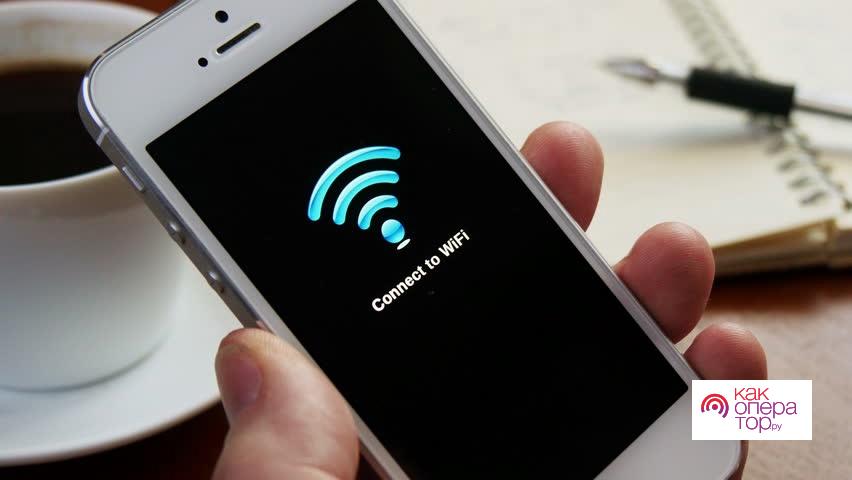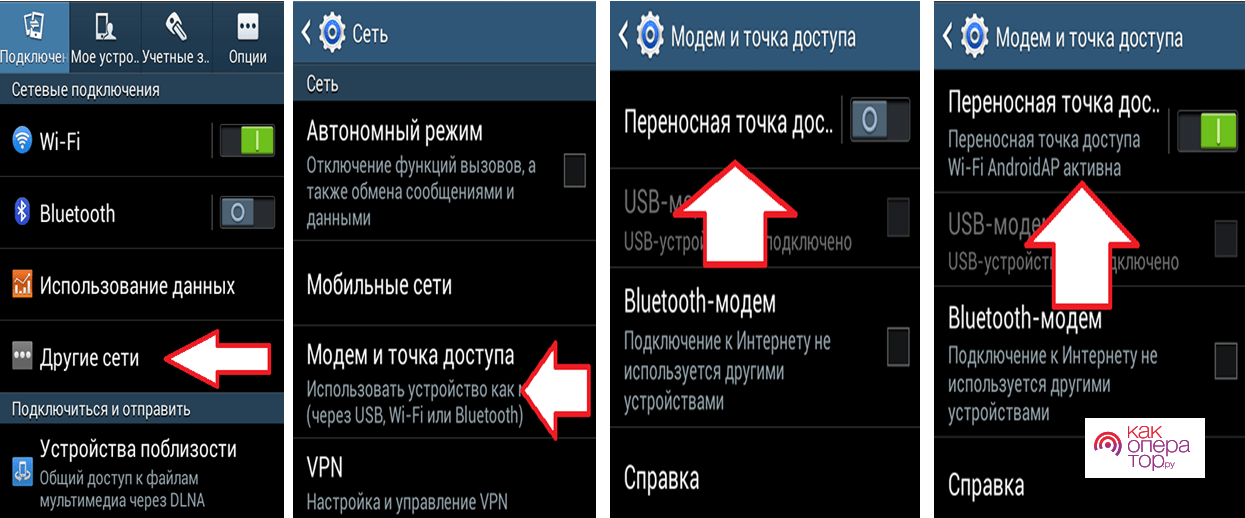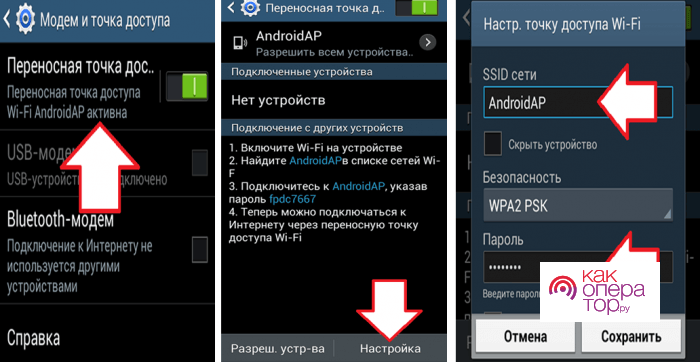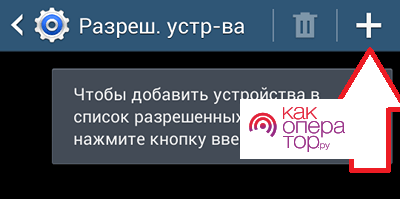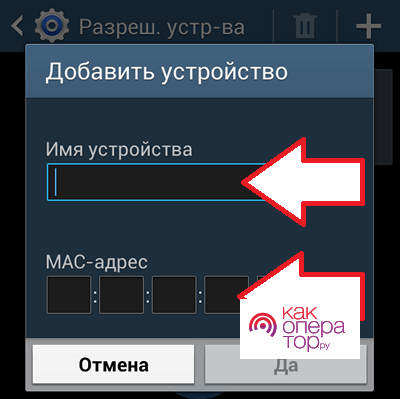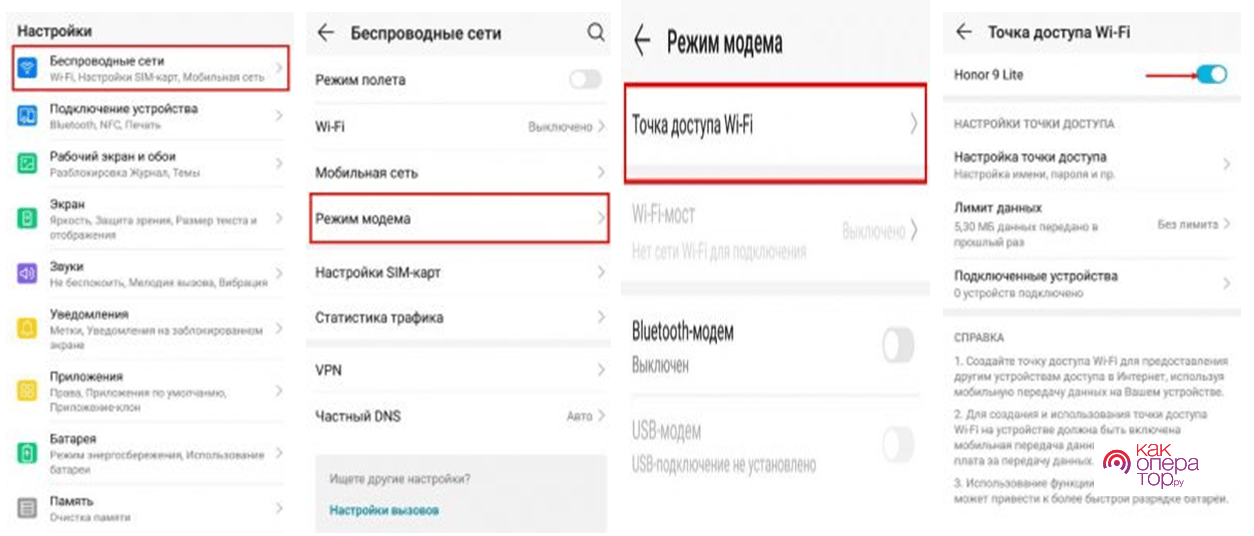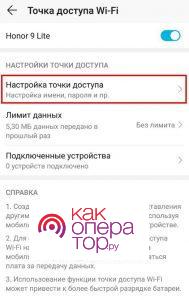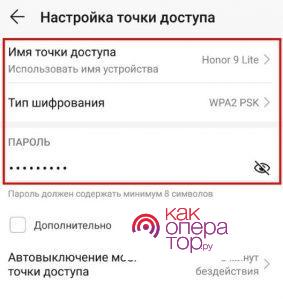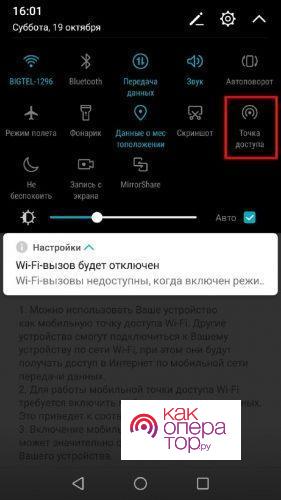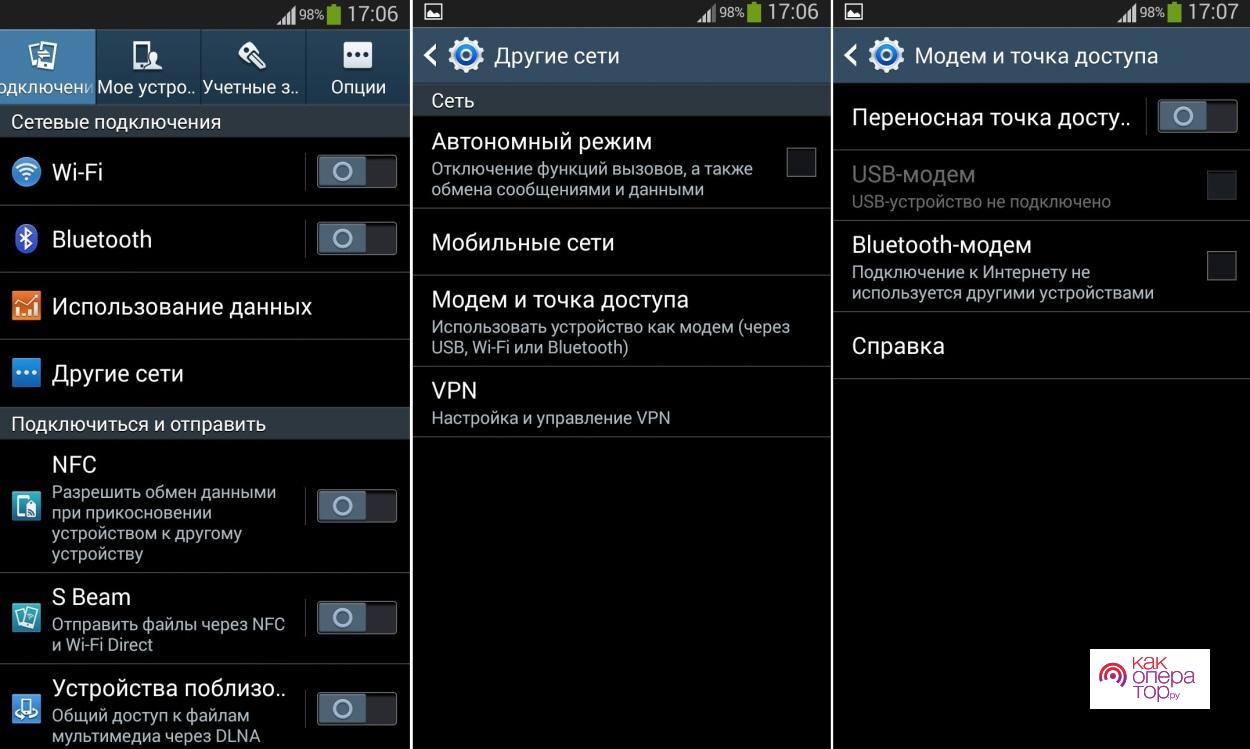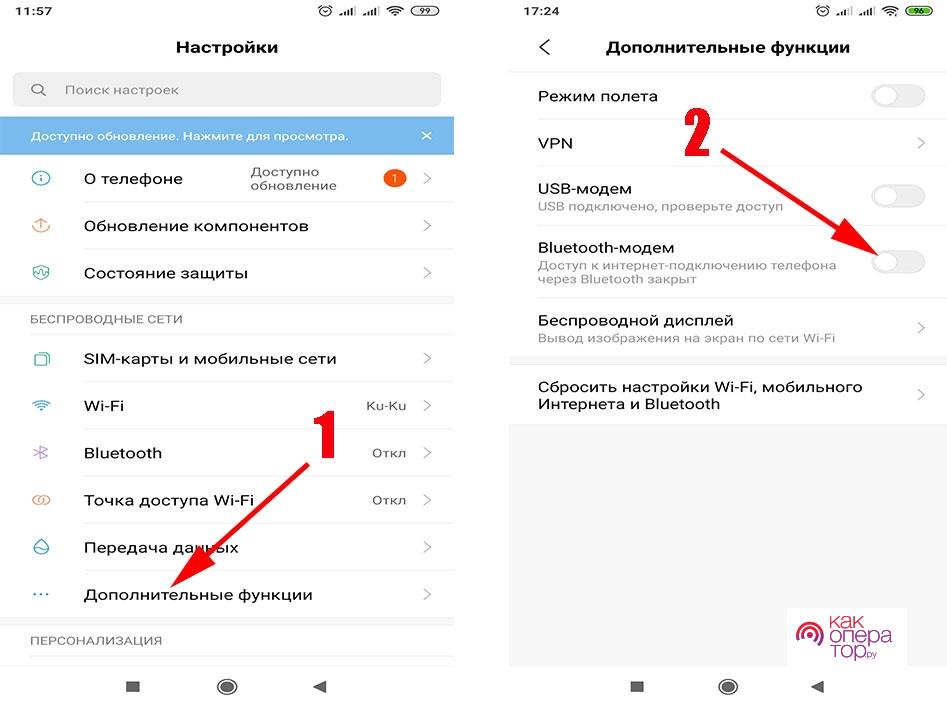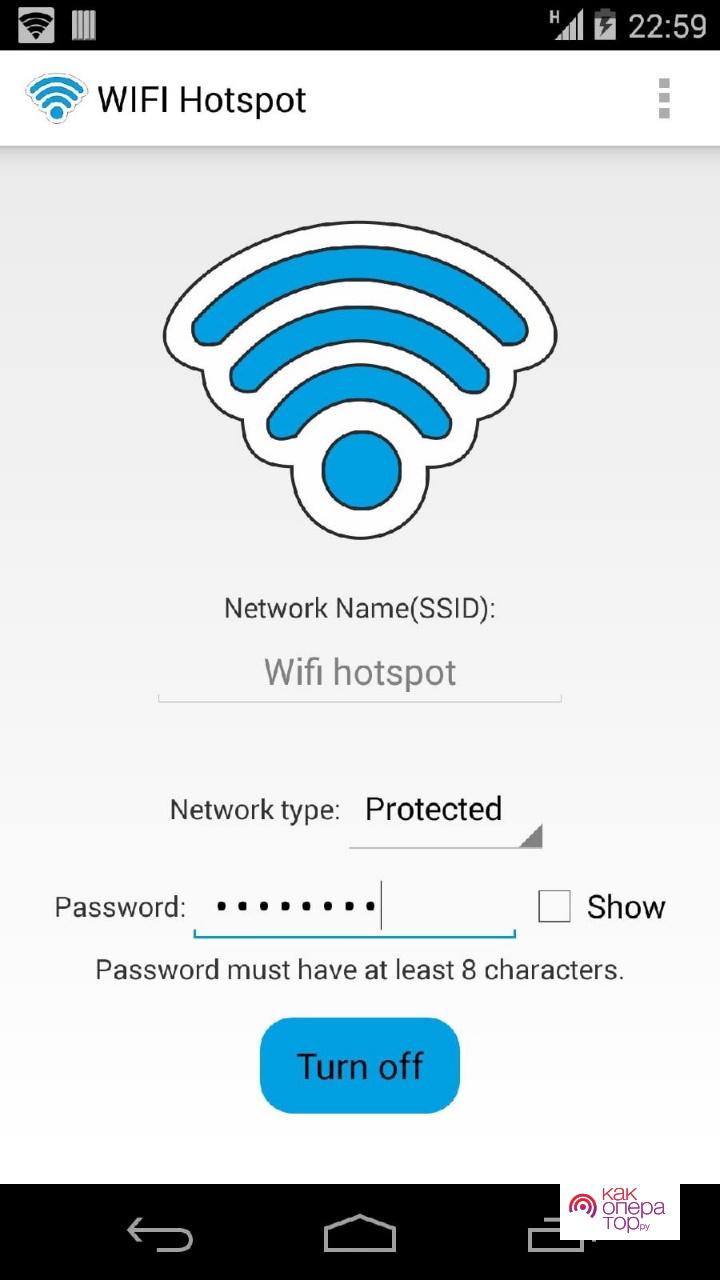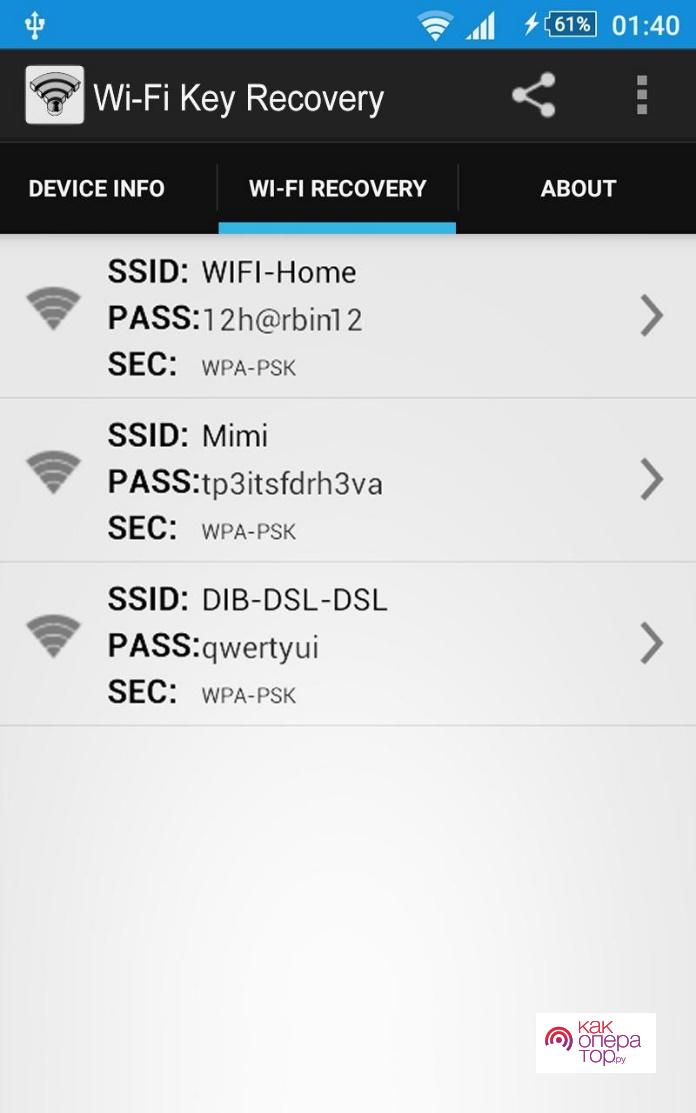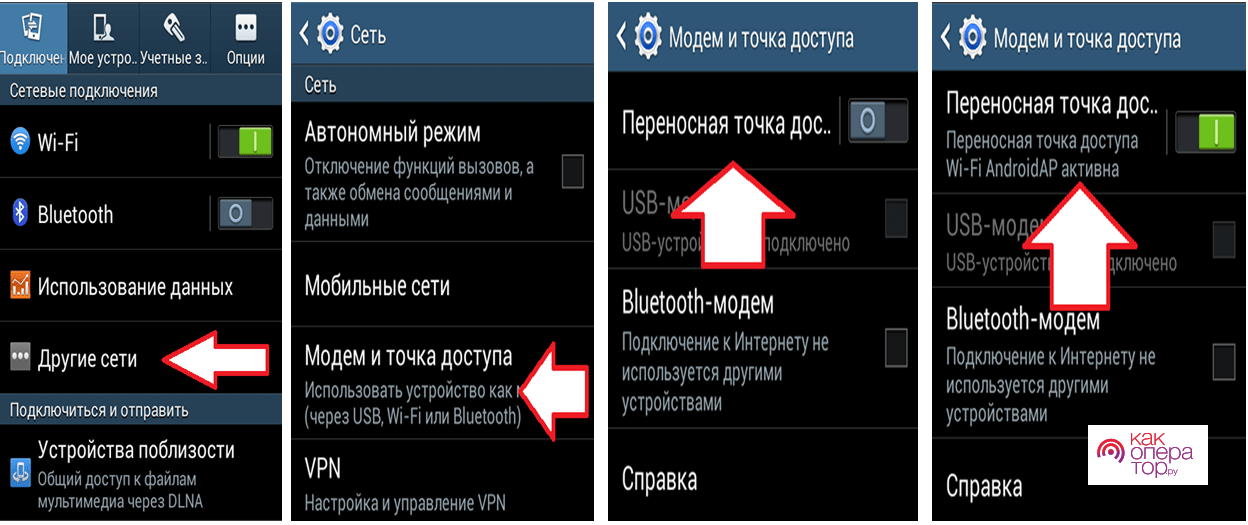Современные телефоны адаптировались к функциям компьютера: при помощи смартфона можно создавать таблицы, редактировать видео или же документы, сохранять фотографии и менять их. Также на смартфоне появилась такая функция, как «точка доступа». Это значит, что любой гаджет можно использовать в качестве модема и точки доступа для других устройств. Появилась возможность раздавать свой интернет-трафик, что может быть очень полезным в определенных ситуациях.
Что такое точка доступа в телефоне
Для начала стоит разобраться в понятии. Точка доступа – это специальная станция, которая помогает обеспечивать доступ к интернету. Телефон системы Андроид может спокойно стать такой станцией – модем. Подключение к станции доступно для всех других устройств, в том числе для компьютеров и телевизоров В качестве точки доступа часто используются компьютеры, но такая функция появилась на смартфоне. Он идеально подойдет в качестве альтернативной электрической станции.
Раздача трафика может происходить разными способами и методами. Настройка точки доступа также на телефоне происходит по-разному. Существуют основные требования к мобильному телефону, который собирается раздавать Интернет:
- Наличие Wi-Fi модуля;
- Или наличие GSM\4G.
Если телефон не поддерживает ни один вид связи, то можно использовать технологию OTG. В данном случае покупается дополнительный USB-модем, который является проводником для раздачи интернета.
Также существуют определенные тонкости, когда пользователь хочет превратить свой телефон в точку раздачи интернета:
- Новые подключенные телефон/компьютеры начнут расходовать весь пользовательский трафик. То есть, если ранее на один телефон в день уходило по 1 ГБ, то после подключения будет расходоваться 2 ГБ и больше. Необходимо постоянно отслеживать баланс телефона, чтобы не остаться в один день без интернета;
- Взимание дополнительной платы возможно точечными операторами. Не все операторы взимают доп. средства за подключение, однако, необходимо уточнять данный вопрос у самой компании;
- Подключенные гаджеты будут забирать энергию телефона. Заряд батареи будет значительно тратиться, поэтому стоит иметь при себе зарядное устройство.
Это очень удобная технология на Андроиде, так как, например, пользователь в любой момент может подключить к телефону свой компьютер, если человек решил сесть в кафе и поработать, а Wi-Fi у кафе нет. Также подключение к интернету через телефон целесообразно в том случае, если на интернет заведения распространяется блокировка, и необходимо введение пароля. В таком случае действительно стоит заранее настроить соединение через свой гаджет.
Как подключить точку доступа в телефоне
Сам режим доступа к точке модема доступен у всех устройств и каждой операционной системы (Android и iOS). Подключение интернета и настройка одинаковы для каждой из них, расхождений практически нет. Именно поэтому для примера стоит использовать популярный телефон на операционной системе Андроид – Samsung.
Для того, чтобы подключить точку доступа в телефоне, необходимо:
- Войти в настройки телефона при помощи тапа на соответствующую кнопку. При этом можно сделать через список приложений или же найти иконку на главном экране;
- Теперь нажмите на вкладку «Сетевые подключения»;
- В ней перейдите в раздел «Другие сети». Также он может находится в пункт дополнительных настроек;
- Выберете кнопку «Точка мобильного доступа и модем»;
- Теперь активируйте опцию «Перенос точки доступа» при помощи проведения ползунка вправо.
Таким образом активируется точка доступа на телефоне.
В зависимости от операционной системы некоторые названия могут меняться.
Как настроить точку доступа на телефоне
Подключение доступа – это не значит, что теперь можно использовать сразу весь модем. Также пользователю необходимо её правильно настроить, но после активации она будет уже работать. Для настройки индивидуальной точки доступа используются определенные параметры:
- Задать имя точки доступа;
- Подобрать нужную степень защиты системы (WPA подходит больше для компьютеров, WPA2 подходит для подключения компьютеров более высокой версии Виндовс, а также для других гаджетов;
- Активировать пароль для того, чтобы другие гаджеты не смогли так просто войти в систему;
- Активировать режим скрытой точки доступа.
Если все изменения введены, то нужно тапнуть на кнопку «Сохранить». После этого ползунок переводится в право и все.
Также в телефоне можно настроить роутер с теми гаджетами, которые могут подключиться к системе. В таком случае подключаться будет заранее выбранная аппаратура, в том числе компьютер или телевизор. Для того, чтобы активировать такой режим, необходимо тапнуть на пункт «разрешенные устройства»:
- В разделе разрешенных устройств кликаем на знак плюса, которая располагается в правом верхнем углу;
- Должно появится специальное окно, где вводится имя устройства и его MAC-адрес.
Таким способом окно подключить неограниченное количество устройств.
Настройка и раздача Wi-Fi
Раздавать мобильный интернет можно разными способами. Самым популярным вариантом является Wi-Fi соединение. Чтобы активировать и настроить раздачу при помощи Вай-Фай, пользователю необходимо сделать такие шаги:
- Входим в настройки телефона;
- Выбираем пункт с разделом «Сеть и Интернет»;
- После этого переходим в пункт с модемом и точкой доступа;
- Кликаем по пункту с точкой доступа Wi-Fi;
- Активируем услугу при помощи перетягивания ползунка в правую сторону.
Теперь смартфон будет раздавать интернет при помощи Wi-Fi. Необходимо защитить соединение, а для этого нужно:
- Открыть меню при помощи точки доступа;
- Открыть имя сеть, оставить пароль и его без изменений. Необходимо заменить новый идентификатор;
- Выбираем нужный тип шифрования.
После этого пользователю необходимо всего лишь подключить сторонние устройства и активировать работу. Активация и деактивация режима доступны через настройки телефона или же через панель быстрого доступа. Также можно настроить функцию «Автоотключение». Это удобно, если пользователь забывает постоянно отключать раздачу. В таком случае система будет автоматически отключать сеть, если же лимит за день превышен.
Раздача интернета по USB
Аналогией беспроводного подключения является синхронизация при помощи провода. Так любой Андроид-телефон можно использовать в качестве USB-модема. Этот способ очень просто и легкий, но рассмотреть его стоит, потому что проблемы могут возникать с подключением.
Прежде чем активировать и подключать смартфон, необходимо установить специальный USB-драйвер. Скачать его можно на устройство через официальный сайт производителя. Если же телефон не просит активацию драйвера, то его можно не устанавливать. После этого все действия одни и те же, что с драйвером, что без него. Для активации необходимо:
- Заходим в меню и активируем настройки;
- После этого выбираем пункт «Еще»;
- Выбираем категорию беспроводной сети;
- Теперь находим вкладку с пунктом «Модем и точка доступа»;
- После этого в доступных соединениях находим беспроводной вариант;
- Выполняем сопряжение телефона и компьютера при помощи юсб;
- Активируем сам режим, при этом переводим ползунок в активное состояние для этого.
Раздача через Bluetooth
Этот вариант активации встречается не во всех устройствах, но он достаточно простой. Для него необходимо использовать Блютуз-соединение. В плане настройки параметров процедура выполняется точно таким образом, как и подключение с кабелем. Отличие – радиус действия и зона, которую может охватить данный способ.
Для того, чтобы использовать телефон в качестве Блютуз-модема, необходимо выполнить следующее:
- Открываем меню и тапаем на настройки;
- После этого выбираем пункт «Сеть»;
- Тапаем на «Модем и точка доступа»;
- Теперь находим доступный пункт подключения через Bluetooth;
- Для того, чтобы раздать интернет-трафик, необходимо соединить смартфон с нужным для пользователя телефоном, предварительно активировав нужное соединение по Блютуз.
Это оптимальный вариант –аналогия всем тем способам, которые были описаны ранее. Он не такой популярный среди пользователей, но он может стать отличной заменой в том случае, если другие варианты подключения и настройки не работают. На телефоне Xiaomi такой алгоритм работает.
Приложения для раздачи Wi-Fi
Сторонние приложения могут помочь пользователю осуществлять раздачу интернет-трафика достаточно быстро и просто. По количеству скачиваний выделяют те программы, которые приведены ниже. Стоит смотреть на их функционал и выбирать те утилиты, которые нравятся больше всего.
Portable Wi-Fi Hotspot
Это программа, которая необходима для упрощения работы с мобильными устройствами и поставленными задачами для этого. Пользователь может управлять точкой доступа при помощи тапа в Portable Wi-Fi Hotspot. Эта мобильная точка будет защищена системой.
Wi-Fi Hotspot
Утилита является аналогичной предыдущей. Она необходимо для того, чтобы превратить любой телефон, ноутбук windows или же ПК в точку доступа других, позволяет раздавать интернет и обмениваться файлами. Отличие состоит в том, что есть специальный световой индикатор. Он приобретает синий цвет, если приложение активно, а при отключении переключается на красный.
Wi-Fi Key Recovery
Заключительная утилита по скачиваниям – это Wi-Fi Key Recovery. Она необходимо для того, чтобы решить задачи подключения, но минус программы состоит в том, что для её работы необходимы рутированные права. Также он работает не во всех операционных системах Андроид, а 1.6 и выше. Загрузить можно как и через официальный сайт, так и через Плей Маркет.
Как отключить точку доступа
Если пользователь понял, что ему больше нет необходимость в активированной точки доступа, то он может её деактивировать. Зная о том, как подключить точку через привычные настройки, можно даже за считанные секунды деактивировать функцию:
- Тапаем по настройкам;
- Переходим в раздел «Другие сети»;
- После этого выбираем точку модем и точку доступа;
- Тапаем на «переносная точка доступа», чтобы деактивировать функцию. Ползунок переведется в деактивированное состояние.
Проблемы и пути решения
Подключение точки доступа – это простая процедура, однако, все равно могут возникнуть ошибки и вопросы даже у опытных профессионалов. Ниже рассмотрены самые яркие проблемы и пути их решения.